Correction : le solde Google Play continue dêtre refusé

Si le solde Google Play continue d
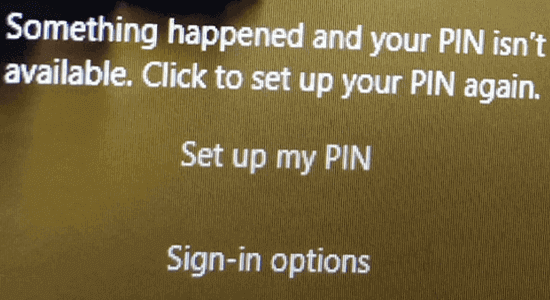
Êtes-vous confronté à une erreur Quelque chose s'est produit et votre code PIN n'est pas disponible lorsque vous essayez de vous connecter à l'aide de votre code PIN sur un système Windows 11 ou 10 ?
Si vous utilisez un système Windows 11 ou 10, vous avez peut-être utilisé un code PIN pour vous connecter à votre PC au lieu d'un mot de passe pour une connexion rapide et sécurisée. Un code PIN est une combinaison de chiffres et de lettres que vous préférez et inventez.
Vous pouvez également parfois être confronté à une autre version de l'erreur indiquant « Un problème s'est produit et votre code PIN n'est pas disponible (statut : 0xc000006d) ».
Néanmoins, l'erreur peut être facilement résolue en suivant les solutions répertoriées ci-dessous dans ce guide.
Commençons!
Pour réparer les fichiers système Windows corrompus, nous recommandons Advanced System Repair :
Ce logiciel est votre solution unique pour corriger les erreurs Windows, vous protéger contre les logiciels malveillants, nettoyer les fichiers indésirables et optimiser votre PC pour des performances maximales en 3 étapes simples :
Qu'est-ce qui s'est passé et que votre code PIN n'est pas disponible ?
Vous serez confronté à un problème Windows 11 sur votre système s'il y a des problèmes avec le service PIN.
De plus, vous devez activer le paramètre Exiger la connexion Windows Hello pour les comptes Microsoft sur votre appareil pour une connexion correcte sans erreur. Mais si des services tels que Diagnostic Startup sont activés, cela désactiverait le paramètre et entraînerait des erreurs de code PIN indisponible.
Comment réparer « Quelque chose s'est produit et votre code PIN n'est pas disponible » Win 11/10 ?
Table des matières
Basculer
Solution 1 : effectuer une restauration du système
Windows créerait des points de restauration automatiques du système avant d'apporter des modifications majeures, comme même l'installation de mises à jour. À propos, vous pouvez également créer vous-même un point de restauration système avant de prendre des mesures cruciales sur votre système. Ainsi, lorsque vous en avez besoin, vous pouvez utiliser ces points de restauration pour restaurer votre système à la version précédente où il fonctionnait correctement sans aucune erreur.
Voici quelques instructions pour restaurer votre système à l'aide du point de restauration.
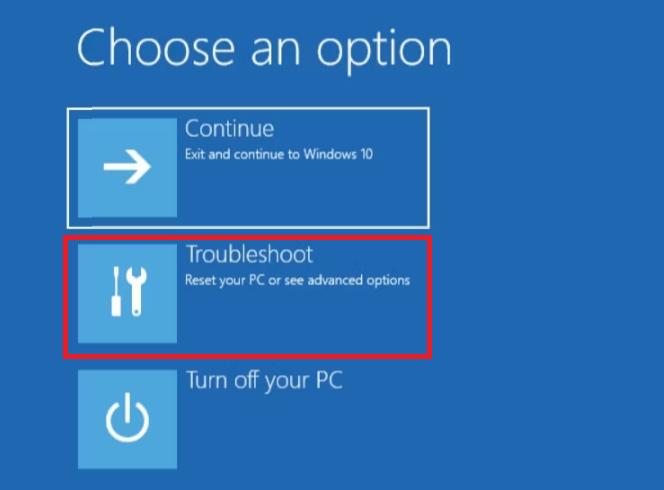
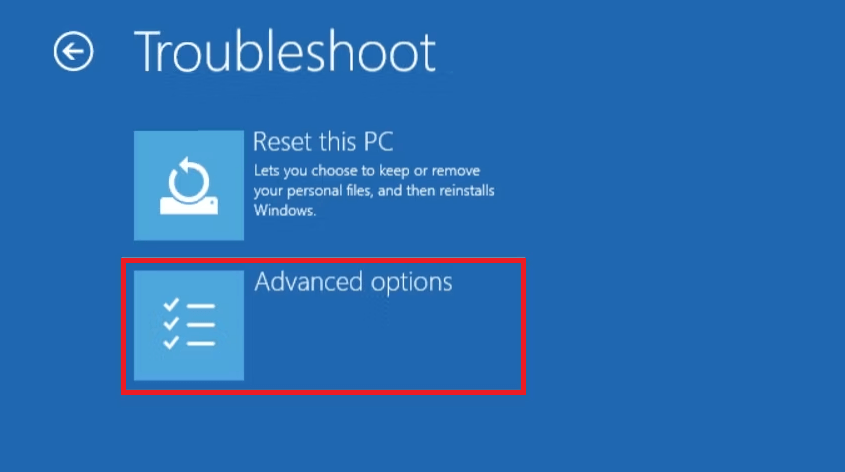
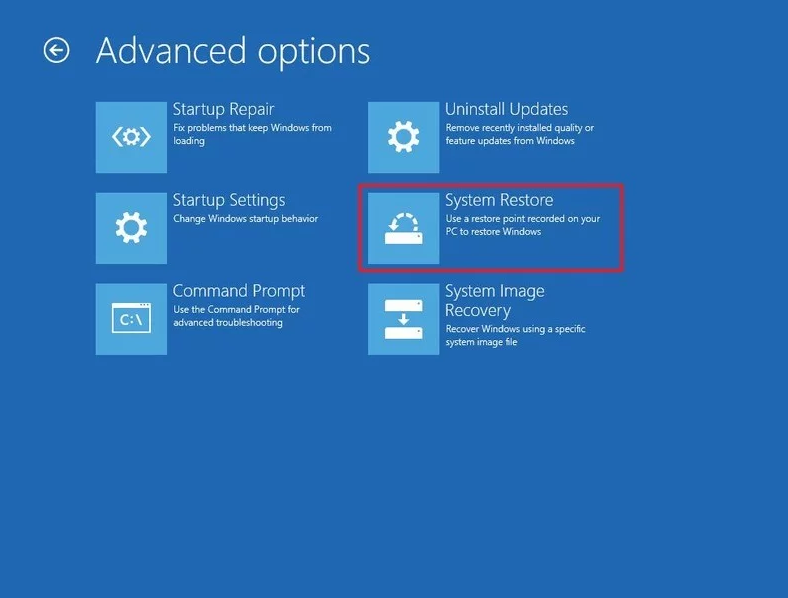
Solution 2 : réinitialisez votre code PIN (uniquement pour le compte Microsoft)
Si vous disposez d'une connexion Internet stable et si votre ordinateur utilise un compte Microsoft, réinitialisez votre code PIN en suivant ces instructions. Ainsi, avec le nouveau code PIN, vous ne serez pas confronté à Windows 11. Quelque chose s'est produit et votre code PIN n'est pas disponible, cliquez pour configurer à nouveau votre code PIN .
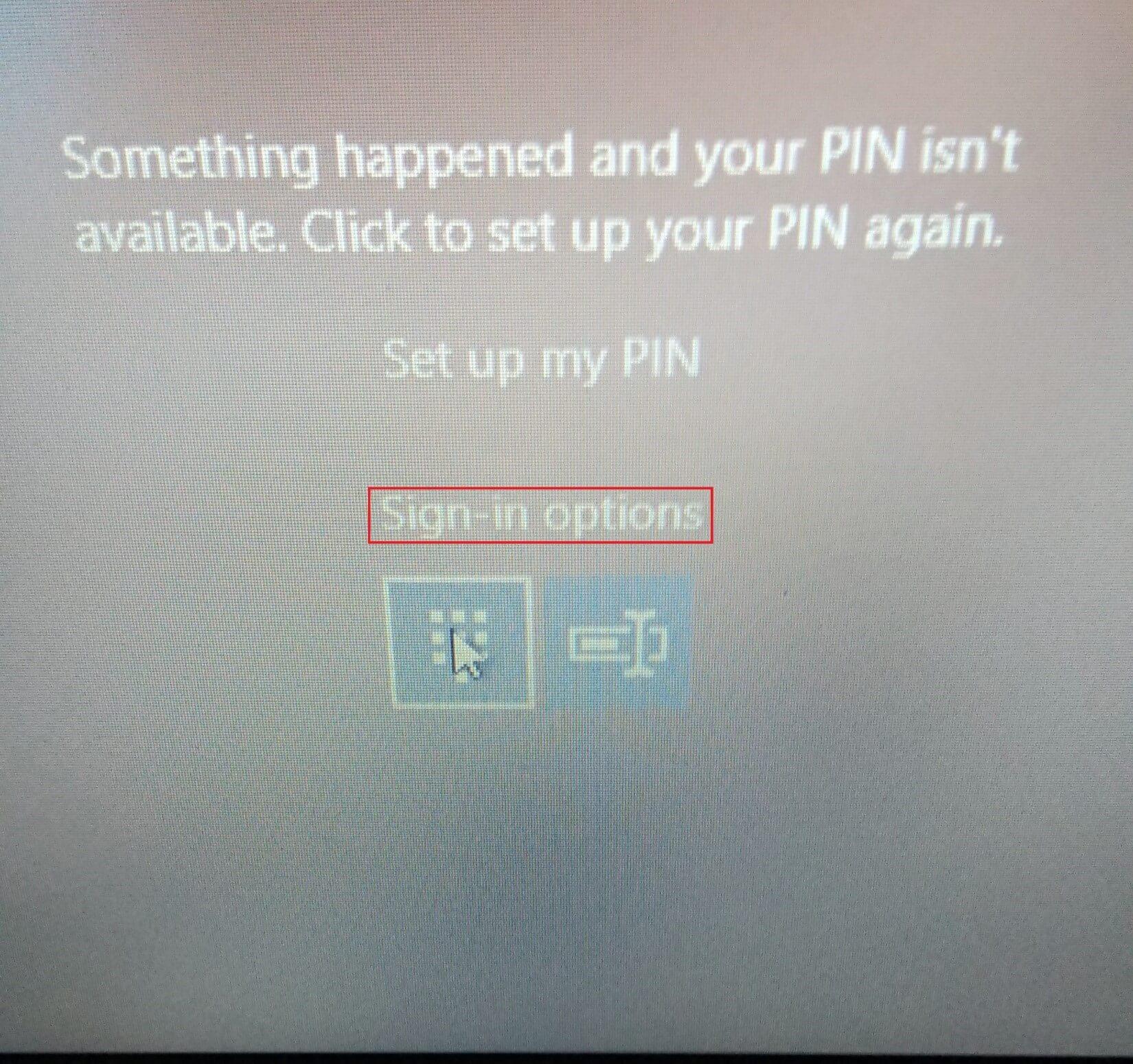
Solution 3 : connectez-vous avec le mot de passe du compte
Si vous utilisez également le mot de passe avec le code PIN pour vous connecter à votre système, utilisez-le pour vous connecter et réinitialisez ultérieurement votre code PIN pour corriger l'erreur. Cette solution peut être utilisée même si vous utilisez un compte local ou un compte Microsoft.
Mais assurez-vous que si vous avez activé le paramètre Autoriser uniquement la connexion Windows Hello pour le compte Microsoft sur cet appareil sur votre PC, cette solution ne peut pas être mise en œuvre.
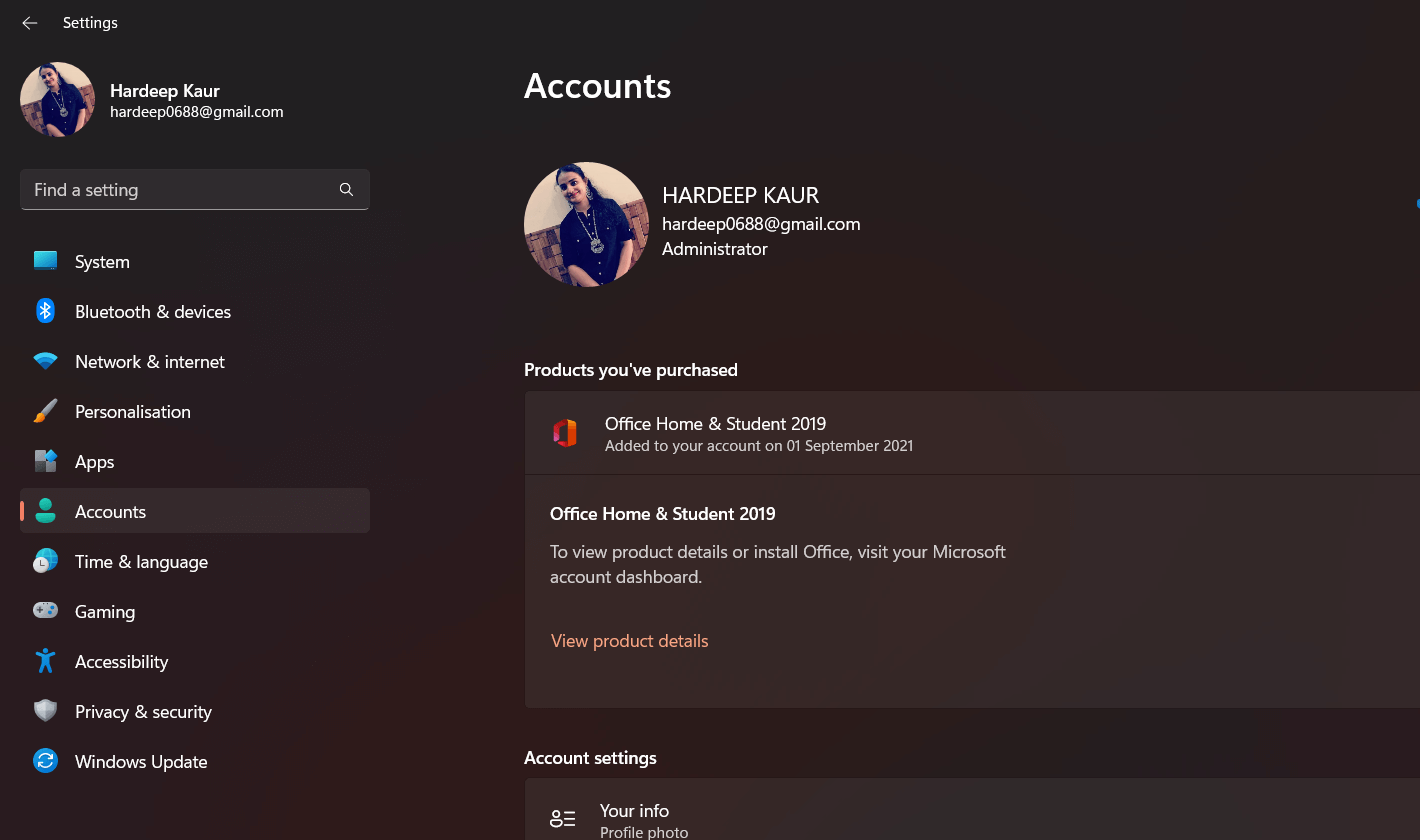
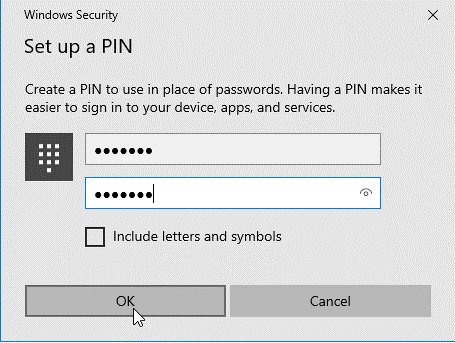
Solution 4 : supprimer le dossier NGC
Votre PC Windows enregistre les informations nécessaires liées à vos paramètres PIN dans le dossier Ngc. Si ce dossier est endommagé ou corrompu, vous ne pouvez pas vous connecter avec votre code PIN. Essayez de supprimer le dossier Ngc comme indiqué ci-dessous.
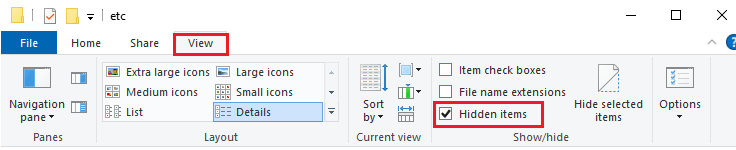
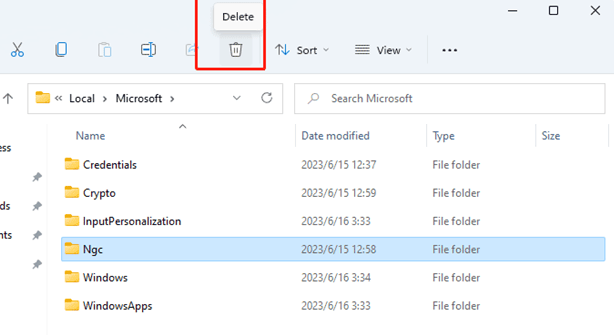
Solution 5 : désactivez Fastboot et activez TPM dans le BIOS/UEFI
Fastboot est quelque chose comme un utilitaire qui utilise les informations stockées dans le cache pour permettre de démarrer votre ordinateur plus rapidement que d'habitude. Mais si ce cache est corrompu, vous risquez de rencontrer l' erreur Un problème s'est produit et votre code PIN n'est pas disponible . De même, TPM (Trusted Platform Module) crypte votre système et protège toute information sécurisée comme votre code PIN sous forme de clés cryptographiques. Si cette puce est désactivée, vous serez confronté à la même erreur.
En fonction du fabricant de votre chipset, appuyez sur les touches F2/F10/F11/F12/DEL pendant le démarrage de votre PC pour accéder aux paramètres BIOS/UEFI. Vous utilisez un modèle plus récent, vous pouvez également utiliser les options de récupération Windows pour vous connecter à vos paramètres BIOS/UEFI.
Quoi qu'il en soit, lorsque vous êtes dans les paramètres BIOS/UEFI, suivez ces instructions.
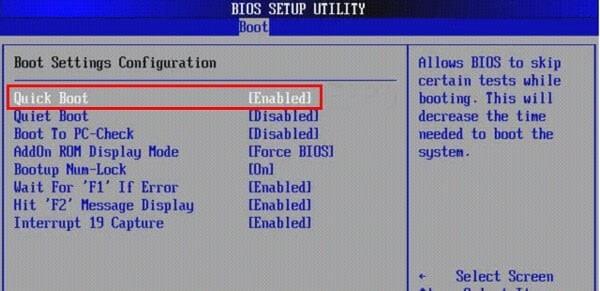
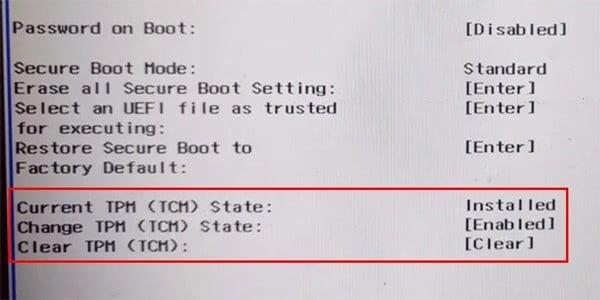
Solution 6 : désinstaller la dernière mise à jour
Toute nouvelle mise à jour sur votre système peut être à l'origine de quelque chose qui s'est produit et votre code PIN n'est pas disponible Windows 11 . Essayez donc de désinstaller toutes les nouvelles mises à jour de votre système pour corriger l'erreur.
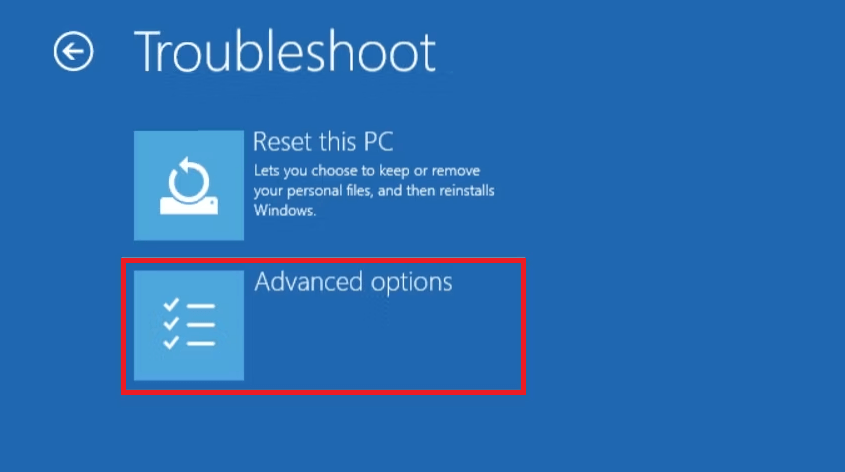
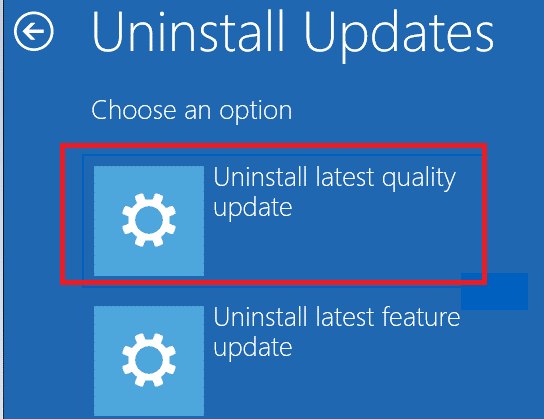
Solution 7 : modifier les clés de registre
Si vous parvenez à vous connecter à votre système après avoir suivi ces instructions, procédez à la modification des clés de registre pour éviter que l'erreur ne se reproduise. Suivez les instructions.
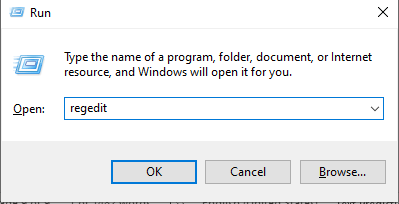
Ordinateur\HKEY_LOCAL_MACHINE\SOFTWARE\microsoft\windows\currentVersion\authentication\LogonUI\testHooks
Remarque : Assurez-vous de sauvegarder vos données dans les fichiers du registre Windows, car ce processus peut être un peu risqué, même un petit changement pourrait affecter vos opérations Windows.
Solution 8 : réinitialiser le PC
Néanmoins, si vous ne parvenez pas à vous connecter à votre système avec le code PIN, vous pouvez essayer de réinitialiser le PC et de supprimer tous les paramètres, configurations et informations d'identification du système. La réinitialisation de Windows vous offrira deux options pour supprimer ou conserver vos fichiers et réinstaller votre Windows. Mais vous devez réinstaller toutes les applications tierces après ce processus de réinitialisation.
Suivez ces instructions pour réinitialiser votre ordinateur.
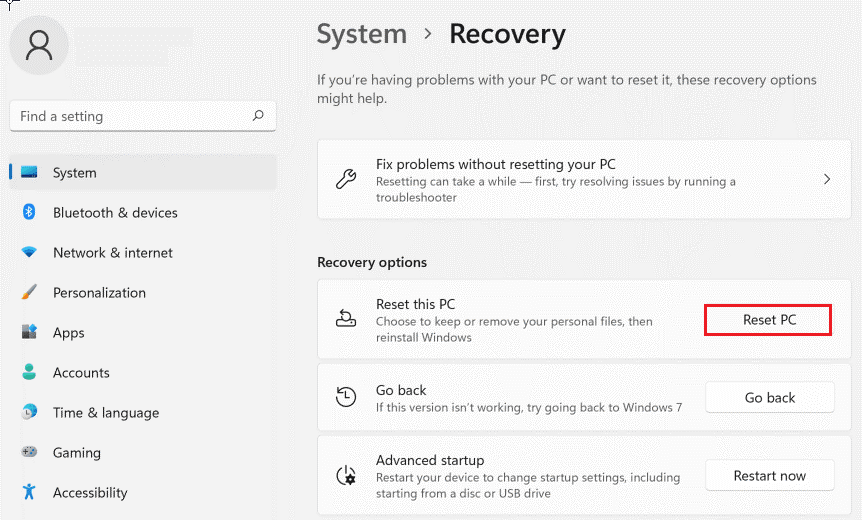
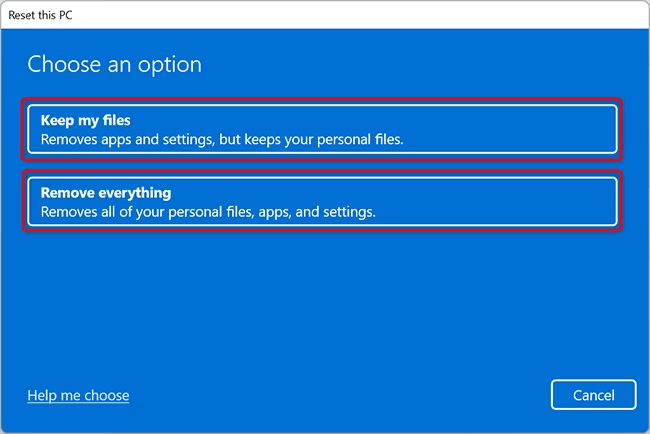
Solution recommandée pour résoudre divers problèmes de PC :
Il s'agit d'un outil de réparation avancé qui, par une simple analyse, détecte et corrige divers problèmes Windows et erreurs informatiques tenaces. Il corrige non seulement les erreurs, mais optimise également les performances de votre PC Windows comme un nouveau, résolvant ainsi diverses erreurs Windows.
Avec cela, vous pouvez corriger diverses erreurs de mise à jour, réparer les fichiers système Windows corrompus, les erreurs DLL, les erreurs de registre, prévenir les infections par des virus ou des logiciels malveillants et bien plus encore.
Derniers mots
Pour conclure, le dépannage Quelque chose s'est produit et votre code PIN n'est pas disponible n'est pas aussi difficile qu'il y paraît. Avec les bonnes connaissances et les bonnes étapes, vous pouvez résoudre cette erreur rapidement et facilement.
J'espère que l'une de nos solutions a réussi à résoudre le problème dans votre cas.
Bonne chance..!
Si le solde Google Play continue d
Résolvez l’erreur 94 Échec du chargement de Hulu sur un PC Windows 10 ou une Xbox One grâce à nos solutions efficaces pour corriger le code d
Apprenez à corriger le code d
Si vous avez une image, une vidéo ou un fichier qui accompagne une note, apprenez à les insérer facilement dans OneNote grâce à notre guide étape par étape !
Obtenez des solutions pour corriger l
Apprenez à citer des sources et à créer une bibliographie dans Google Docs de manière efficace. Suivez ces étapes simples pour améliorer la qualité de vos travaux.
Suivez ici tous les correctifs possibles pour résoudre l
Résolvez le problème lorsque les fonctionnalités de jeu ne sont pas disponibles pour le bureau Windows ou l
Découvrez comment exporter vos messages de chat Discord. Apprenez les meilleures méthodes, y compris l
Obtenez des détails complets sur l'erreur de tête d'impression manquante ou défaillante. Essayez les meilleurs correctifs pour résoudre l'erreur de tête d'impression manquante ou en échec de HP Officejet.
![[RESOLU] Comment corriger lerreur Hulu 94 sur Windows 10 et Xbox One ? [RESOLU] Comment corriger lerreur Hulu 94 sur Windows 10 et Xbox One ?](https://luckytemplates.com/resources1/c42/image-2767-1001202432319.png)
![[7 solutions testées] Correction du code derreur 0xc000017 sur Windows 10 [7 solutions testées] Correction du code derreur 0xc000017 sur Windows 10](https://luckytemplates.com/resources1/images2/image-8976-0408150639235.png)

![[RÉSOLU] Comment réparer Discord en changeant davatar trop rapidement ? [RÉSOLU] Comment réparer Discord en changeant davatar trop rapidement ?](https://luckytemplates.com/resources1/images2/image-5996-0408150905803.png)

![CORRIGÉ : Erreur de VIOLATION DE LICENCE SYSTÈME dans Windows 10 [10 CORRECTIONS FACILES] CORRIGÉ : Erreur de VIOLATION DE LICENCE SYSTÈME dans Windows 10 [10 CORRECTIONS FACILES]](https://luckytemplates.com/resources1/images2/image-4999-0408150720535.png)


![Correction de lerreur Tête dimpression manquante ou défaillante sur les imprimantes HP [8 astuces] Correction de lerreur Tête dimpression manquante ou défaillante sur les imprimantes HP [8 astuces]](https://luckytemplates.com/resources1/images2/image-2788-0408151124531.png)